iPhoneでメールを転送する方法
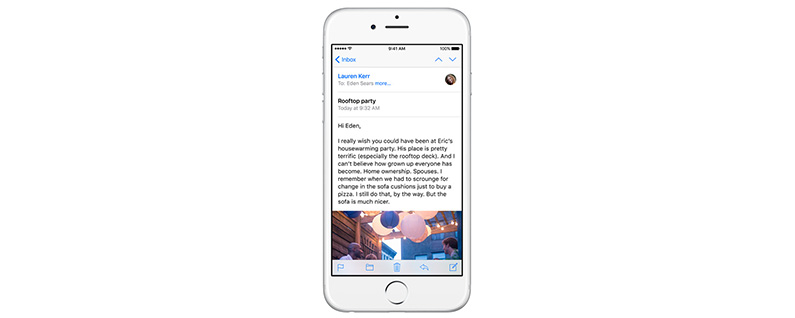
私たちの大半は、主な通信手段として携帯電話を使用しています。 結局のところ、iPhone はポータブルで軽量で、ほとんどの場合、インターネットに接続されています。 場合によっては、iPhone にメッセージが届き、最初の電子メール チェーンに含まれていない連絡先を追加する必要があることがわかります。 また、iPhone で最初に開いたメッセージの一部である添付ファイルに特定の人がアクセスできるようにしたい場合もあります。
Apple Mail を使用して iPhone からメールを転送する
メールアプリを開きます。
受信トレイから、送信するメッセージをタップします。
画面下部の [返信] (矢印アイコン) をタップします。
転送を選択します。
送信先のメールアドレスを To フィールドに入力します。
[送信] をタップします。
Gmail アプリを使用して iPhone でメールを転送する
Gmail アプリを開きます。
受信トレイから、送信するメッセージをタップして開きます。
メッセージの最後までスクロールし、画面の右下隅にある [進む] をタップします。
[宛先] フィールドに電子メール アドレスを入力します。
右上隅の [送信] ボタンをタップします。
Yahooを使ってiPhoneでメールを転送する方法
Yahoo モバイル アプリを開きます。
送信したいメッセージをタップします。
画面の右下にある [その他] をタップします。 次に、[進む] をタップします。
メッセージの送信先アドレスを入力します。
[送信] をタップします。
このトピックの詳細については、記事全体を参照してください
https://clean.email/blog/email-management/how-to-forward-email-on-iphone